
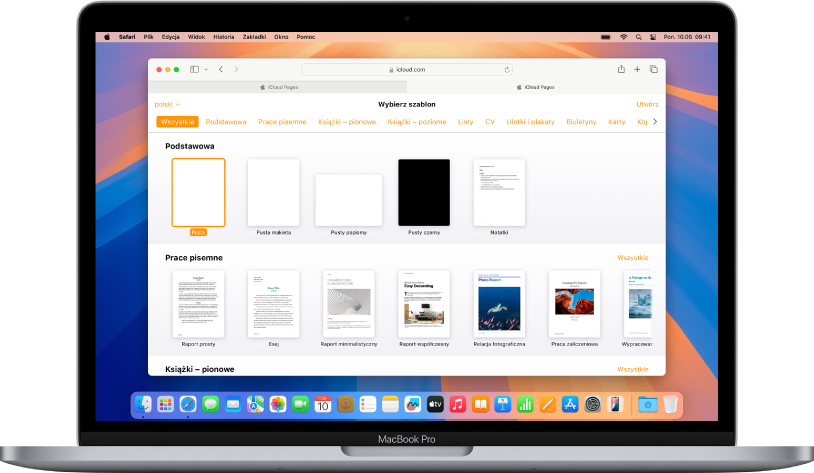
Zacznij od szablonu
Tworzenie każdego dokumentu rozpoczyna się od wybrania szablonu stanowiącego punkt wyjścia. Możesz tworzyć dokumenty edytora tekstu, takie jak raporty i listy, a także dokumenty makiety strony, takie jak plakaty i biuletyny. Wystarczy zastąpić tekst szablonu oraz obrazki własną zawartością.
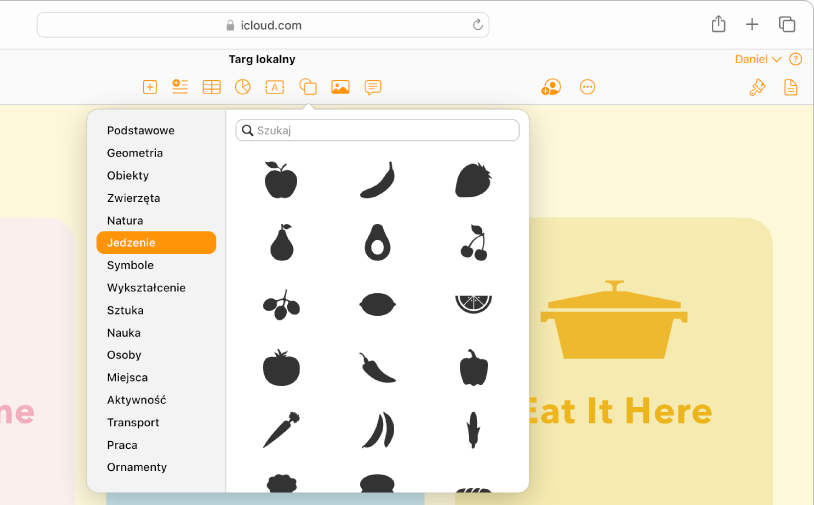
Dodaj zdjęcia, kształty, tabele i inne rzeczy
Do dowolnego dokumentu można dodawać obiekty, takie jak obrazki, wideo, pliki audio, wykresy, kształty lub tabele. Możesz nakładać obiekty, zmieniać ich wielkość oraz umieszczać je w dowolnym miejscu na stronie.
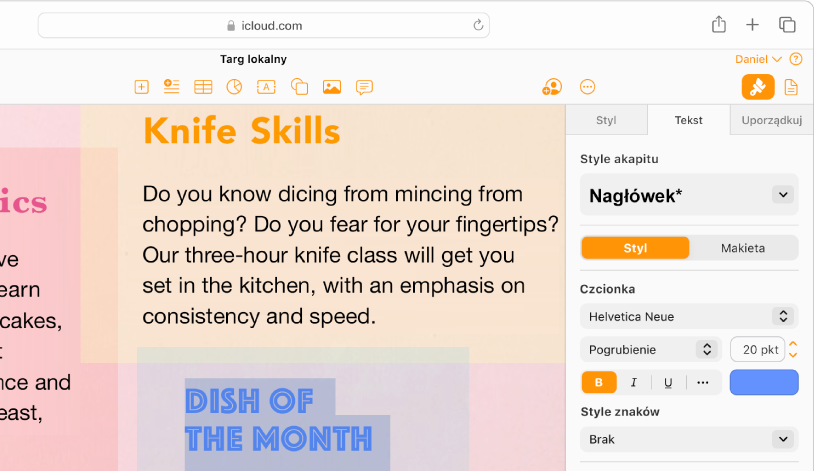
Dostosuj każdy szczegół
Wszystko, co znajduje się w dokumencie, możesz zmienić — zmodyfikuj wygląd tekstu, dodaj cień do obrazka, wypełnij kształty kolorem itd.
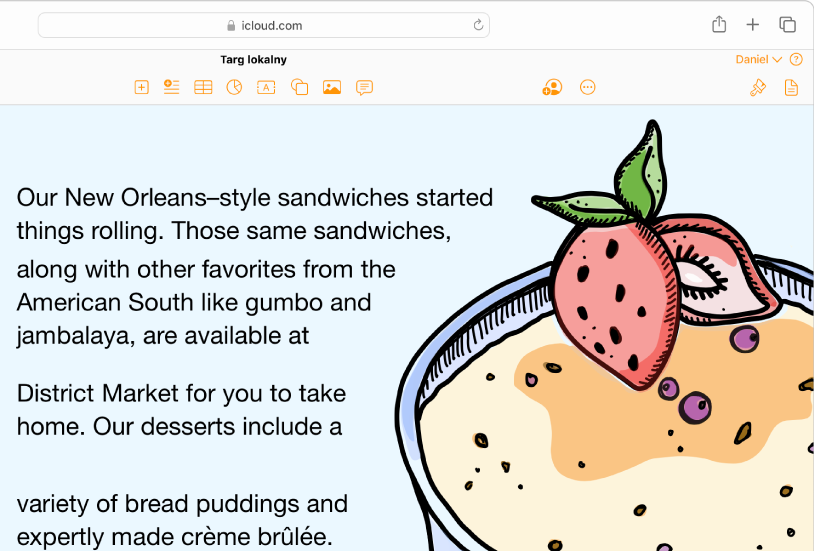
Daj tekstowi płynąć
Wykaż się kreatywnością. Możesz zawijać tekst wokół obrazka, sformatować dokument tak, aby zawierał wiele kolumn, lub łączyć pola tekstowe, aby tekst płynął z jednego pola do drugiego.
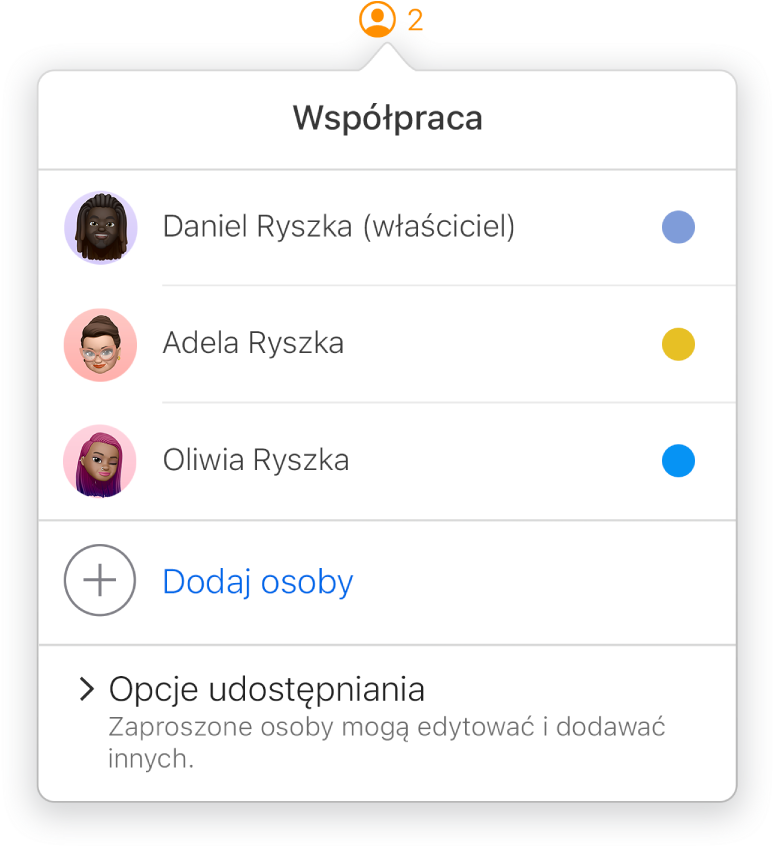
Współpracuj na żywo
Możesz zaprosić innych do wspólnej pracy nad dokumentem. Każdy, kogo zaprosisz, widzi zmiany dokonywane na bieżąco, ale Ty kontrolujesz, kto z zaproszonych może edytować, a kto tylko wyświetlać dokument.
Aby przeglądać Podręcznik użytkownika aplikacji Pages dla iCloud, kliknij w opcję Spis treści u góry strony albo wprowadź wyraz lub frazę w polu wyszukiwania.